فہرست کا خانہ
ایکسل میں، سیلز کے رنگ کی بنیاد پر حساب کرنے کا کوئی فنکشن نہیں ہے۔ لیکن Microsoft Visual Basic for Applications (VBA) کا استعمال کرکے سیلز کے رنگ کی بنیاد پر حساب کے لیے حسب ضرورت فنکشنز بنانا ممکن ہے۔ اس آرٹیکل میں، میں آپ کو دکھاؤں گا کہ آپ Excel میں ColorFunction کیسے بنا اور استعمال کر سکتے ہیں۔
آئیے، ہمارے پاس کمپنی کے پروڈکٹ آرڈر کا ڈیٹا سیٹ ہے۔ کالم آرڈر کی مقدار ان کی ترسیل کی حیثیت کی بنیاد پر رنگین ہے۔ ڈیلیور کردہ آرڈرز ہلکے سبز رنگ کے ہوتے ہیں اور جو آرڈر ڈیلیوری میں ہوتے ہیں ان کا رنگ ہلکے نارنجی سے ہوتا ہے۔ اب ہم ان گاہکوں کی تعداد تلاش کر سکتے ہیں جنہوں نے ایک ہی رنگ کے سیلز کو گن کر اپنے آرڈرز وصول کیے یا نہیں لیے۔ ڈیلیوری شدہ آرڈر کی کل مقدار یا ڈیلیوری میں آرڈر ایک ہی رنگ کے سیلز کو جوڑ کر معلوم کیا جا سکتا ہے۔
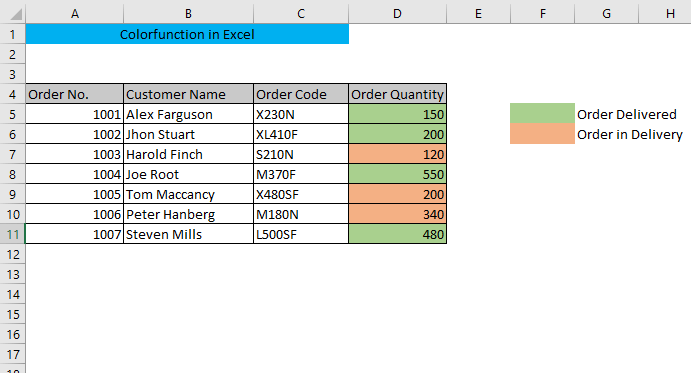
پریکٹس ورک بک ڈاؤن لوڈ کریں
کلر فنکشن Excel.xlsm
ایکسل میں کلر فنکشن
مرحلہ 1 : VBA ونڈو میں میکرو ماڈیول کھولنا
سب سے پہلے، آپ کو VBA کھولنا ہوگا ALT+F11 دبانے سے ونڈو۔ اس کے بعد بائیں پینل سے شیٹ کے نام پر دائیں کلک کریں اور داخل کریں> پر جائیں۔ ماڈیول
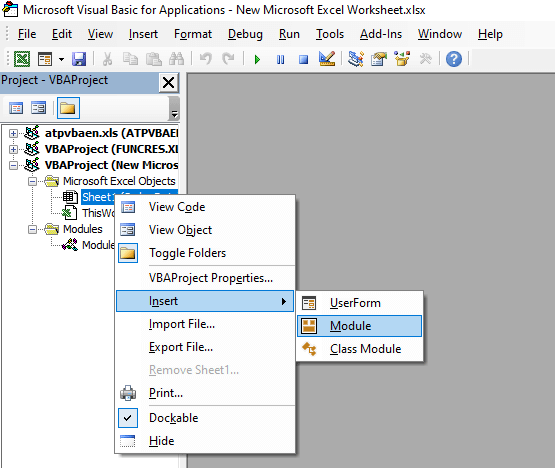
نتیجے کے طور پر، ایک ماڈیول باکس کھل جائے گا۔
14>
<11 مرحلہ 2 : کلر فنکشن بنانے کے لیے VBA کوڈ داخل کرنامندرجہ ذیل کوڈ، ماڈیول باکس میں داخل کریں اور VBA کو بند کریں۔ونڈو۔
6605
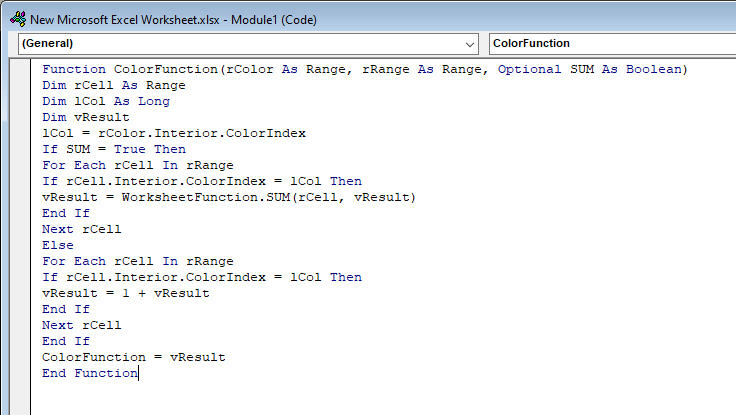
یہاں، VBA کوڈ ColorFunction نامی ایک حسب ضرورت فنکشن بناتا ہے جو کہ رنگین سیلز کو شمار کرے گا اگر ہم دلیل کو FALSE دیں اور اگر ہم دلیل کو TRUE کے طور پر دیں گے تو رنگین سیلز کا خلاصہ کریں گے۔
مرحلہ 3 : ورک بک کو ایکسل میکرو اینبلڈ ورک بک کے بطور محفوظ کرنا
آپ کو اپنی مرضی کے فنکشن کو محفوظ کرنے کے لیے ایکسل ورک بک کو .xlsm فارمیٹ میں محفوظ کرنا ہوگا۔ سب سے پہلے، اپنی ایکسل ونڈو کے اوپری بائیں کونے سے فائل پر جائیں۔
16>
اس کے بعد، منتخب کریں بطور محفوظ کریں۔
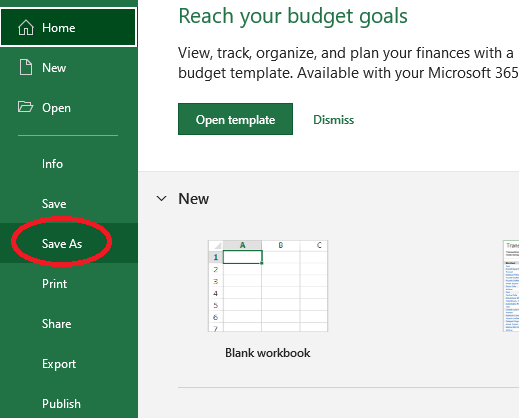
پھر Excel Macro-enabled Workbook (*xlsm) منتخب کریں اور محفوظ کریں
<18 پر کلک کریں۔>
مرحلہ 4 : رنگین خلیات کو شمار کرنے کے لیے ColorFunction کا استعمال
اب آپ اپنی مرضی کے مطابق ColorFunction استعمال کرسکتے ہیں۔
حاصل کرنے کے لیے ہلکے سبز خلیوں کی گنتی، خالی سیل میں درج ذیل فارمولے کو ٹائپ کریں،
=ColorFunction(F5,$D$5:$D$11,FALSE)
یہاں، F5 = معیار سیل کون سا رنگ ہوگا شمار کیا جائے گا
$D$5:$D$11 = گنتی کی حد
FALSE اس بات کی نشاندہی کرتا ہے کہ سیلز کی تعداد جس کا رنگ ایک جیسا ہے معیار کے سیل کو شمار کیا جائے گا

دبائیں ENTER اور آپ کو ہلکے سبز خلیوں کی گنتی ملے گی۔

اسی طرح، آپ ہلکے نارنجی خلیوں کی گنتی حاصل کر سکتے ہیں۔

مرحلہ 5 : رنگین خلیوں کو جمع کرنے کے لیے ColorFunction کا استعمال کرنا
ہلکے سبز رنگ کے خلیات کا مجموعہ حاصل کرنے کے لیے درج ذیل فارمولے کو an میں ٹائپ کریں۔خالی سیل،
=ColorFunction(F5,$D$5:$D$11,TRUE)
یہاں، F5 = معیار سیل جس کا رنگ خلاصہ کیا جائے گا
$D $5:$D$11 = مجموعے کی حد
TRUE اس بات کی نشاندہی کرتا ہے کہ معیار کے سیل کے ساتھ ایک ہی رنگ کے سیلز کی تعداد میں اضافہ کیا جائے گا۔

آپ کو ENTER دبانے سے ہلکے سبز خلیوں کا مجموعہ ملے گا۔

اندر اسی طرح، آپ ہلکے نارنجی خلیوں کا مجموعہ حاصل کر سکتے ہیں۔
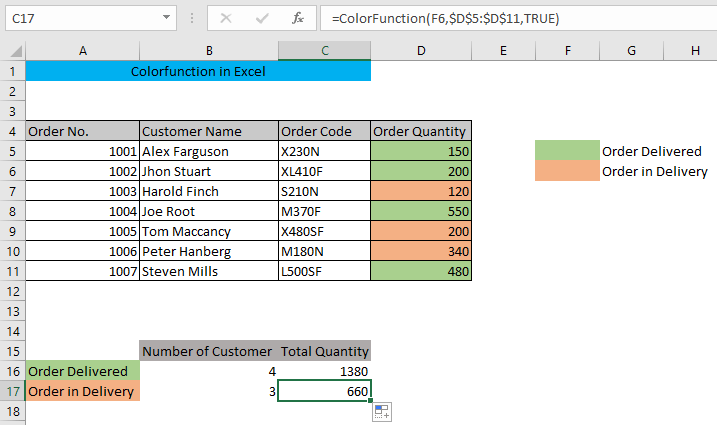
رنگین سیل کو گننے اور جمع کرنے کے متبادل طریقے
کلر فنکشن استعمال کرنے کے بجائے , آپ رنگین سیلز کی گنتی حاصل کر سکتے ہیں یا رنگین سیلز کو دو مختلف طریقوں سے جمع کر سکتے ہیں۔
1. FILTER اور SUBTOTAL فنکشنز کا استعمال کرتے ہوئے
آپ ان کی گنتی اور مجموعہ حاصل کر سکتے ہیں۔ فلٹر اور SUBTOTAL فنکشن کا استعمال کرکے رنگین سیل۔
سب سے پہلے، ڈیٹا ٹیب پر جائیں اور فلٹر<پر کلک کریں۔ 2>
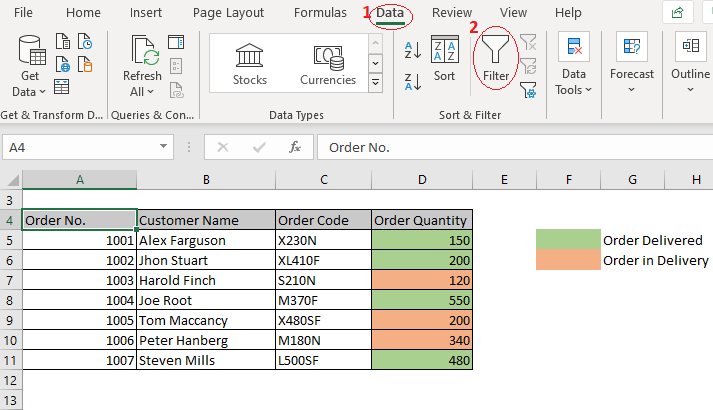
اس کے بعد نیچے کی طرف تیر آپ کے ہر کالم ہیڈر کے ساتھ ظاہر ہوگا۔ آرڈر کی مقدار (رنگین کالم) کے ساتھ نیچے کی طرف تیر پر کلک کریں، رنگ کے لحاظ سے فلٹر کریں پر جائیں، اور ہلکے سبز رنگ کو منتخب کریں۔

اب آپ کو اس کالم میں صرف ہلکے سبز رنگ کا ڈیٹا نظر آئے گا۔ گنتی حاصل کرنے کے لیے درج ذیل فارمولے کو ٹائپ کریں،
=SUBTOTAL(2,D5:D11)
یہاں 2 بتاتا ہے کہ سیل کو شمار کیا جائے گا اور D5:D11 ڈیٹا کی رینج ہے۔

ENTER دبانے کے بعد آپ کو ہلکے سبز رنگ کی گنتی ملے گی۔سیلز۔

رنگ سیلز کا مجموعہ حاصل کرنے کے لیے درج ذیل فارمولہ کو ٹائپ کریں،
=SUBTOTAL(9,D5:D11)
یہاں 9 اشارہ کرتا ہے کہ سیل کو شامل کیا جائے گا اور D5:D11 ڈیٹا کی حد ہے
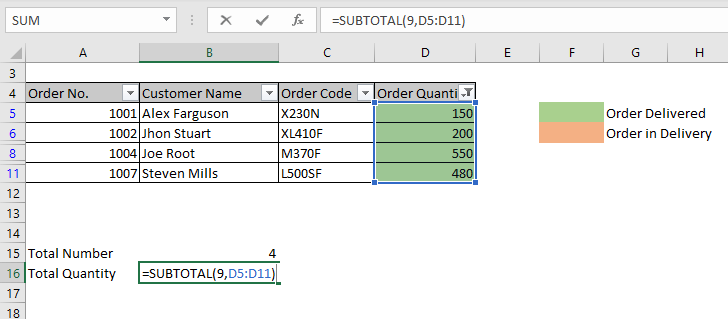
<1 دبانے کے بعد>ENTER آپ کو ہلکے سبز رنگ کے سیلز کا مجموعہ ملے گا۔
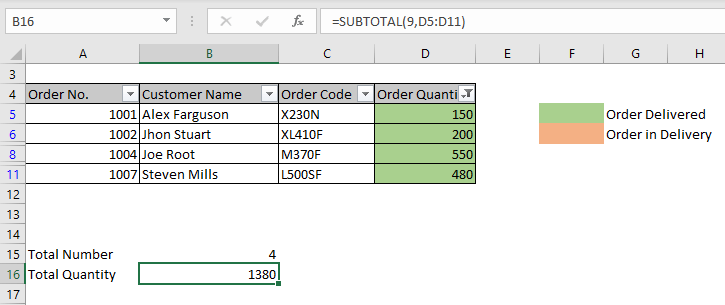
فلٹر کو ہلکے نارنجی رنگ میں تبدیل کرکے، آپ نارنجی رنگ کے سیلز کی گنتی اور مجموعہ حاصل کرسکتے ہیں۔ سیلز۔
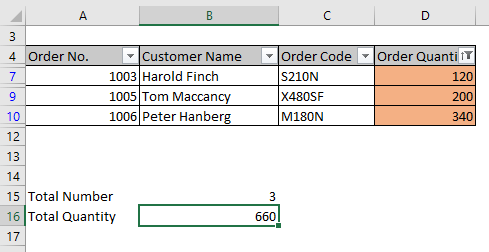
2. GET.CELL فنکشن کا استعمال کرتے ہوئے
GET.CELL فنکشن کا استعمال کرکے آپ گن سکتے ہیں اور جمع بھی کرسکتے ہیں۔ رنگین سیلز۔
سب سے پہلے، فارمولز ٹیب پر جائیں اور نام کی وضاحت کریں۔
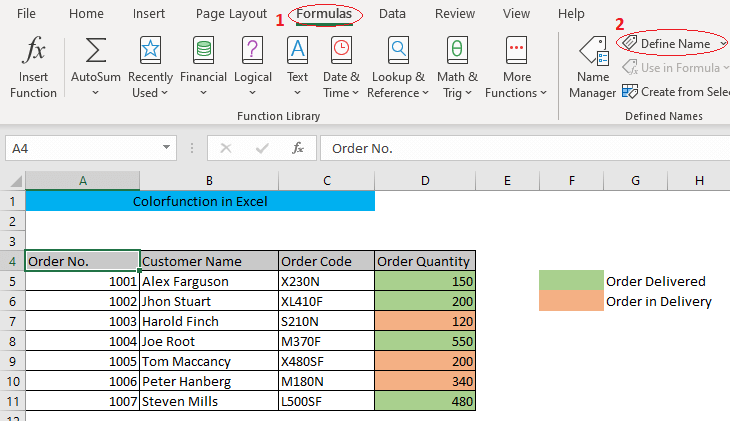
A کو منتخب کریں۔ نیا نام باکس ظاہر ہوگا۔ ایک نام ٹائپ کریں جیسا کہ رنگ نام باکس میں۔ اور حوالہ باکس میں فارمولہ داخل کریں اور ٹھیک دبائیں
=GET.CELL(38,’GET CELL’!$D5)
یہاں 38 اشارہ کرتا ہے کہ فارمولہ ہوگا ریفرڈ سیل کا کلر کوڈ دیں اور 'GET CELL'!$D5 ریفرڈ سیل ہے (رنگین کالم کے کالم ہیڈر کے بعد پہلا سیل)
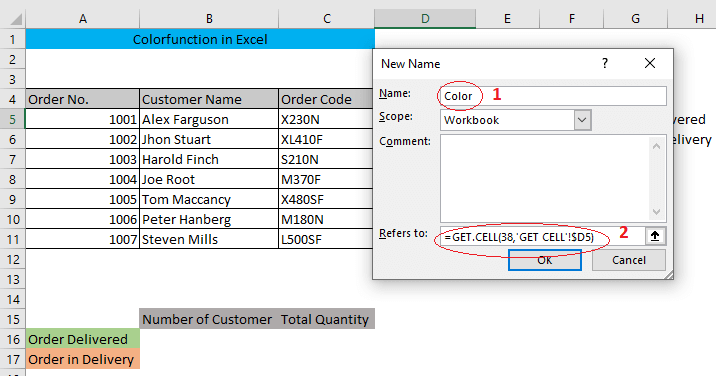
اب اپنے رنگین کالم کے ملحقہ کالم میں =رنگ (نام جو آپ نے پہلے نام کی وضاحت باکس میں دیا تھا) ٹائپ کریں۔
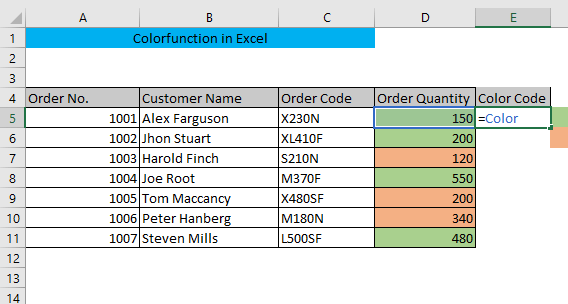
ENTER دبانے اور سیل E5 کو اپنے ڈیٹاسیٹ کے آخر تک گھسیٹنے کے بعد، آپ کو کالم E<کے اپنے تمام رنگین سیلز کے رنگین کوڈز ملیں گے۔ 2>.
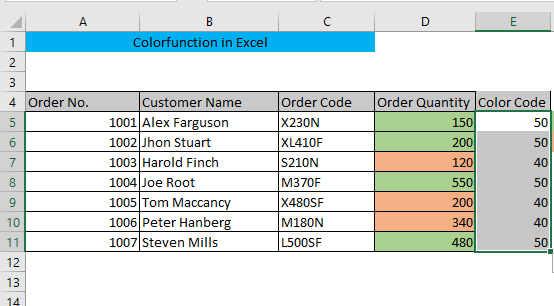
ہلکے سبز رنگ کی گنتی حاصل کرنے کے لیے اب درج ذیل فارمولے کو ٹائپ کریں۔سیلز
=COUNTIF($E$5:$E$11,50)
یہاں، $E$5:$E$11 گنے کی حد ہے، اور 50 ہلکے سبز رنگ کا کوڈ ہے۔ .

Enter دبانے کے بعد آپ کو سبز رنگ کے خلیات کی گنتی ملے گی۔
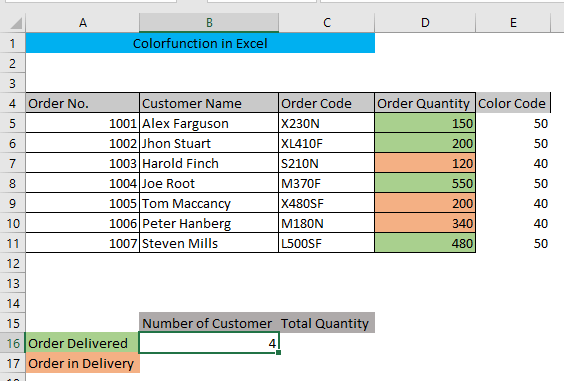
ہلکے سبز رنگ کے خلیوں کا مجموعہ حاصل کرنے کے لیے درج ذیل فارمولے کو ٹائپ کریں،
=SUMIF(E5:E11,50,D5:D11)
یہاں، E5:E11 معیار کی حد ہے، 50 ہلکے سبز رنگ کے کوڈ کی نشاندہی کرتا ہے اور D5:D11 مجموعی حد ہے۔
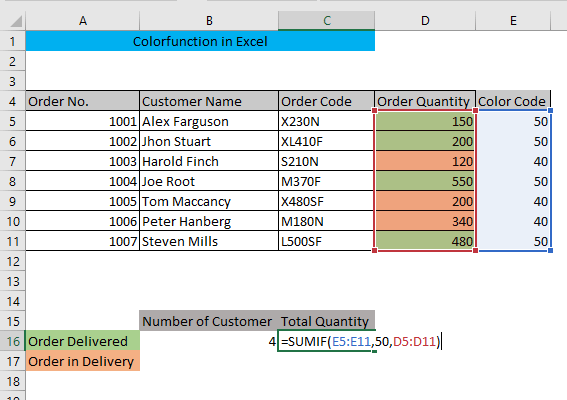
ENTER دبائیں اور آپ کو تمام سبز رنگ کے خلیوں کا مجموعہ۔
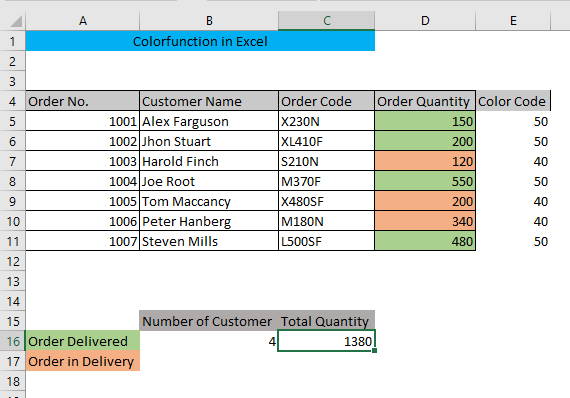
اسی طرح، آپ ہلکے نارنجی رنگ کے خلیوں کی گنتی اور مجموعہ حاصل کر سکتے ہیں۔
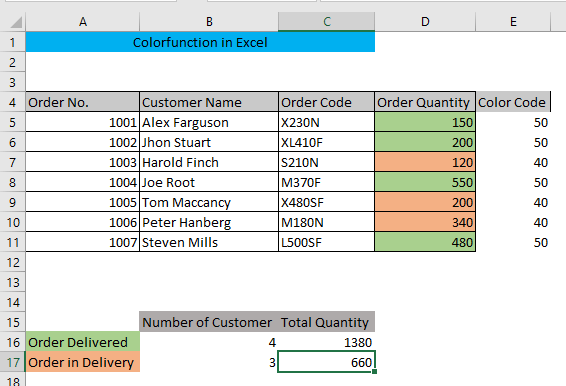
نتیجہ
مجھے امید ہے کہ آرٹیکل کو دیکھنے کے بعد اب آپ ایکسل میں کلر فنکشن بنا اور استعمال کر سکتے ہیں۔ اگر آپ کو کوئی مسئلہ درپیش ہے تو براہ کرم ایک تبصرہ کریں۔

